Los gráficos manuales son aquellos en los que el usuario deberá introducir los datos que deben ser representados. Para acceder a la venetana de gráficos, debemos seleccionar: gráficos >> manual
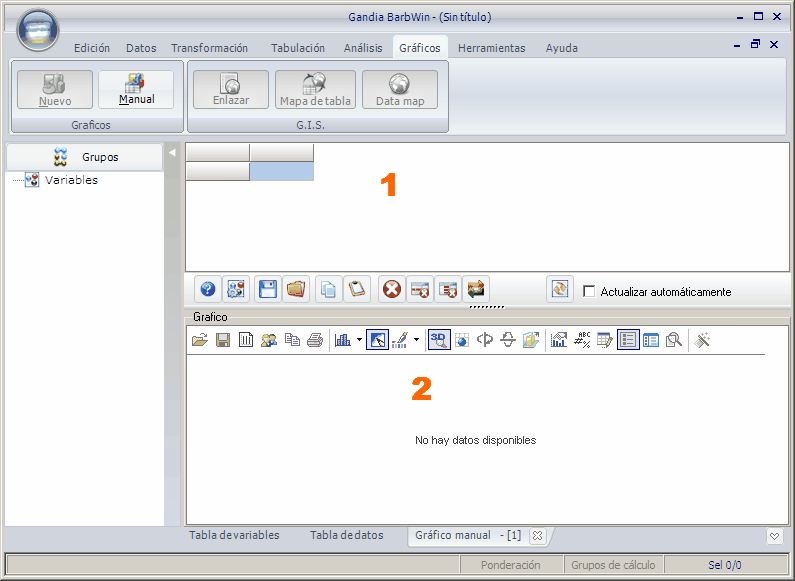
Se abre la siguiente ventana con dos partes claramente diferenciadas:
| 1. | Ventana de introducción manual de datos |
| 2. | Ventana donde se representa el gráfico al introducir los datos. |
Cada una de estas ventanas tiene diferentes iconos con funcionalidad diversa que iremos analizando.
Introducir unos breves datos para obtener un gráfico muy sencillo. En la primera columna de la tabla de datos de esta ventana, registrar la serie vertical 1,2,3,4,5,6,7,6,5,4,3,2,1. Para ello hagamos, clic en la primera celda y editar las mismas. Al actualizar automáticamente, se produce una variación en la vista.
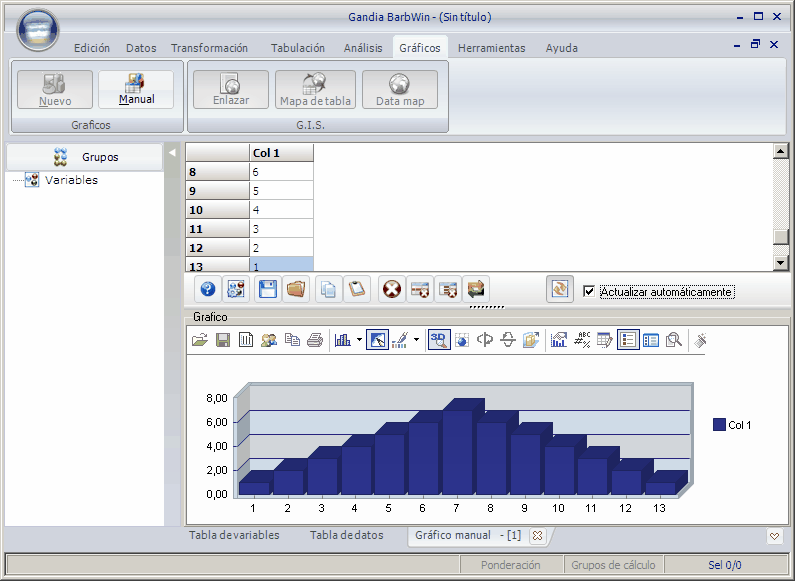
En la ventana del gráfico se van reflejando los cambios que incorpora la tabla de datos. Pongamos un gráfico de ejemplo y veamos los cambios que podemos ir ocasionando en el mismo.
Carguemos el gráfico de ejemplo que disponemos en nuestra instalación, denominado gráfico base.cfx. Para ello utilizamos el botón ![]() en la ventana del gráfico. Obvio resulta indicar que el botón
en la ventana del gráfico. Obvio resulta indicar que el botón ![]() permitirá guardar el gráfico
permitirá guardar el gráfico
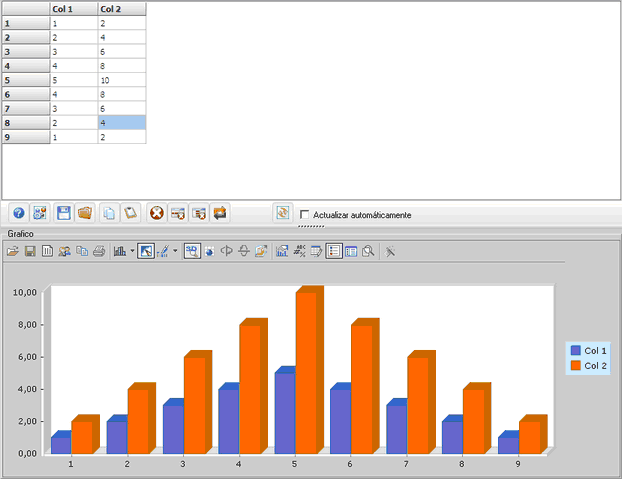
El botón ![]() permite abrir y guardar plantillas con las características básicas del gráfico. estas características tienen que ver con las propiedades que no afecten directamente a las series, aspecto de ejes, tipo de gráfico, etc. Si por ejemplo cargamos la plantilla 2 de ejemplo, obtendremos la siguiente imagen. Posteriormente recuperamos la imagen tal como la vemos ahora cargando de nuevo la plantilla 1.
permite abrir y guardar plantillas con las características básicas del gráfico. estas características tienen que ver con las propiedades que no afecten directamente a las series, aspecto de ejes, tipo de gráfico, etc. Si por ejemplo cargamos la plantilla 2 de ejemplo, obtendremos la siguiente imagen. Posteriormente recuperamos la imagen tal como la vemos ahora cargando de nuevo la plantilla 1.
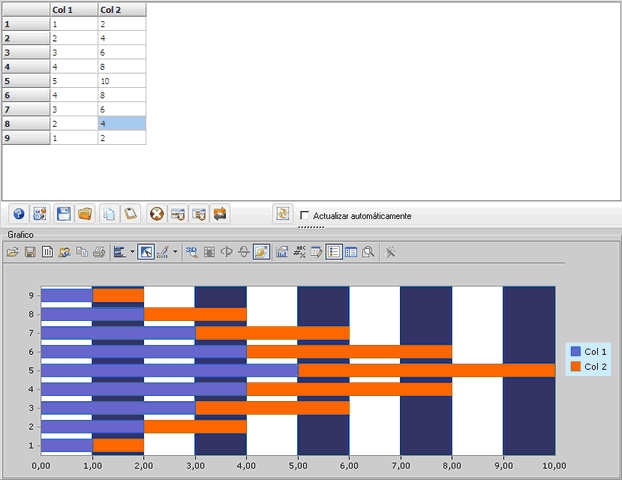
En el apartado relativo a la ventana del gráfico, se puede conocer la utilidad de los botones.